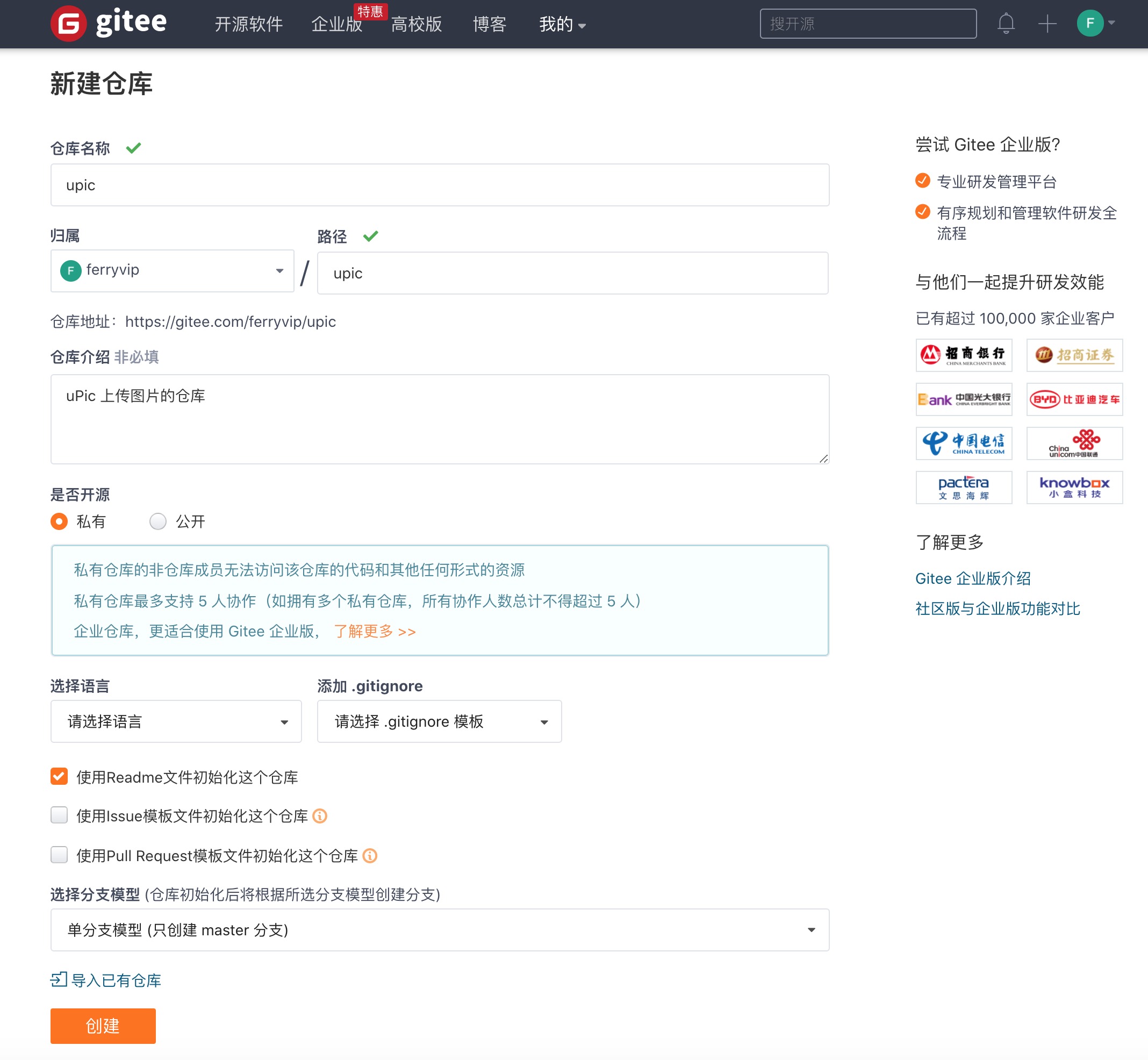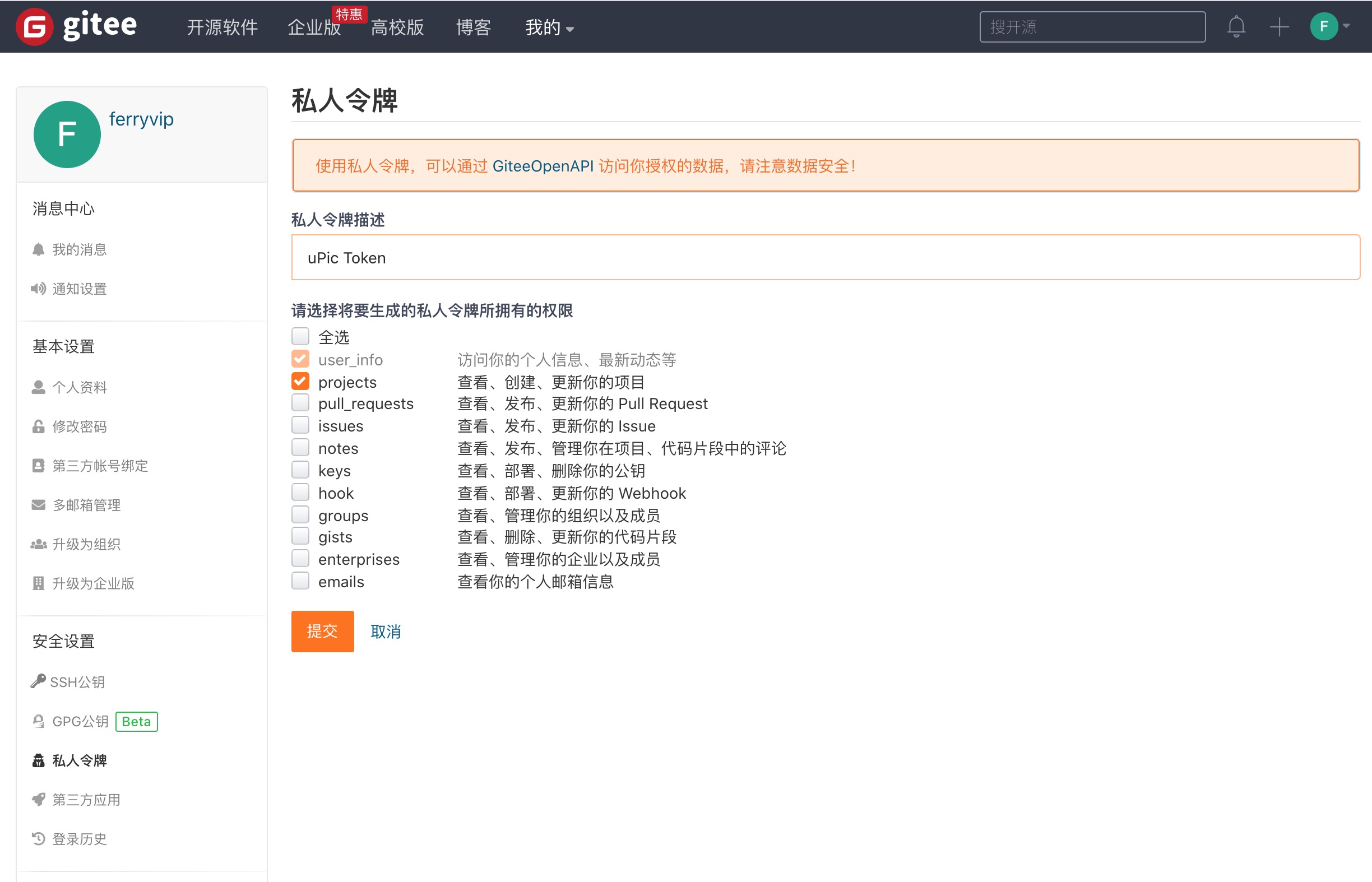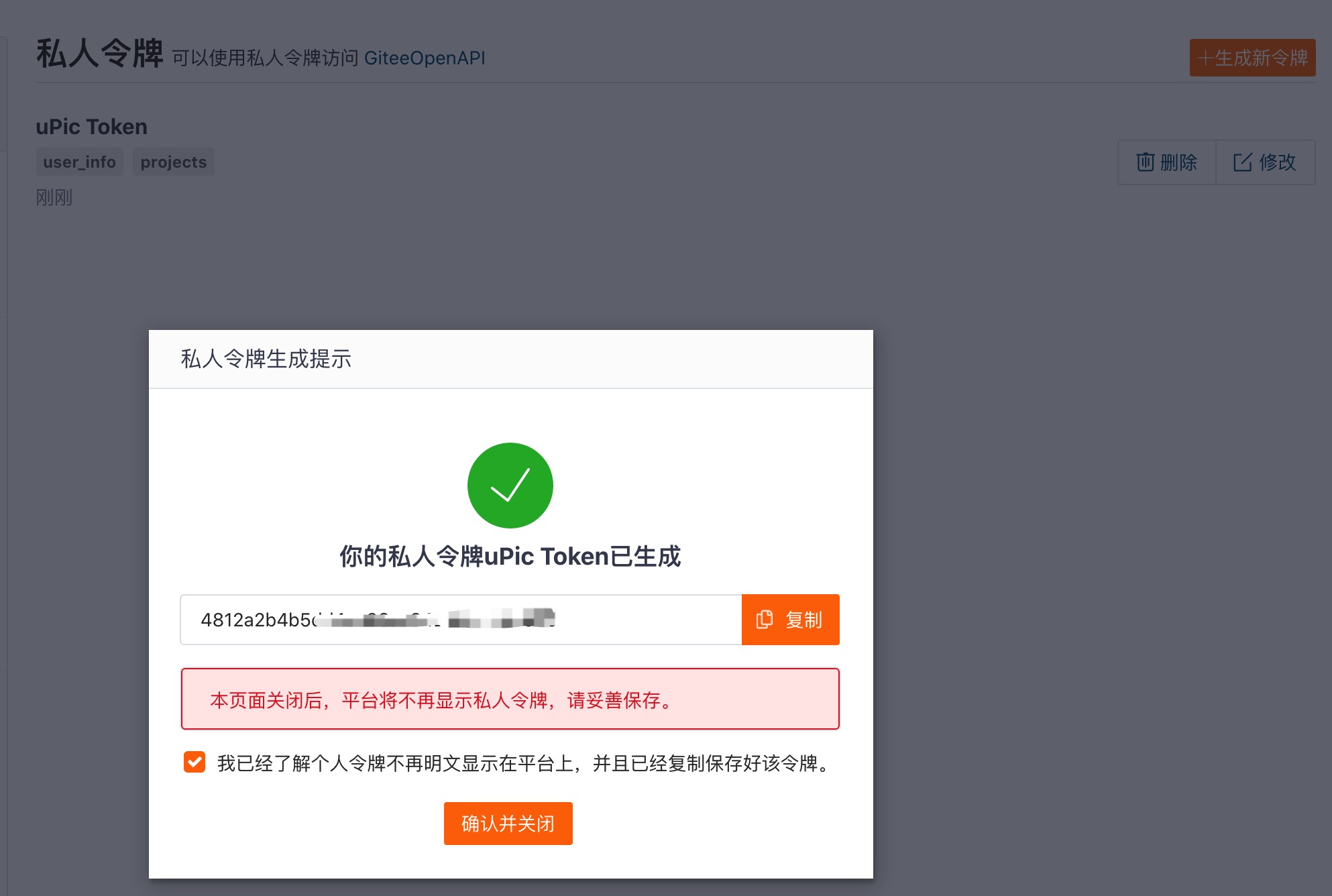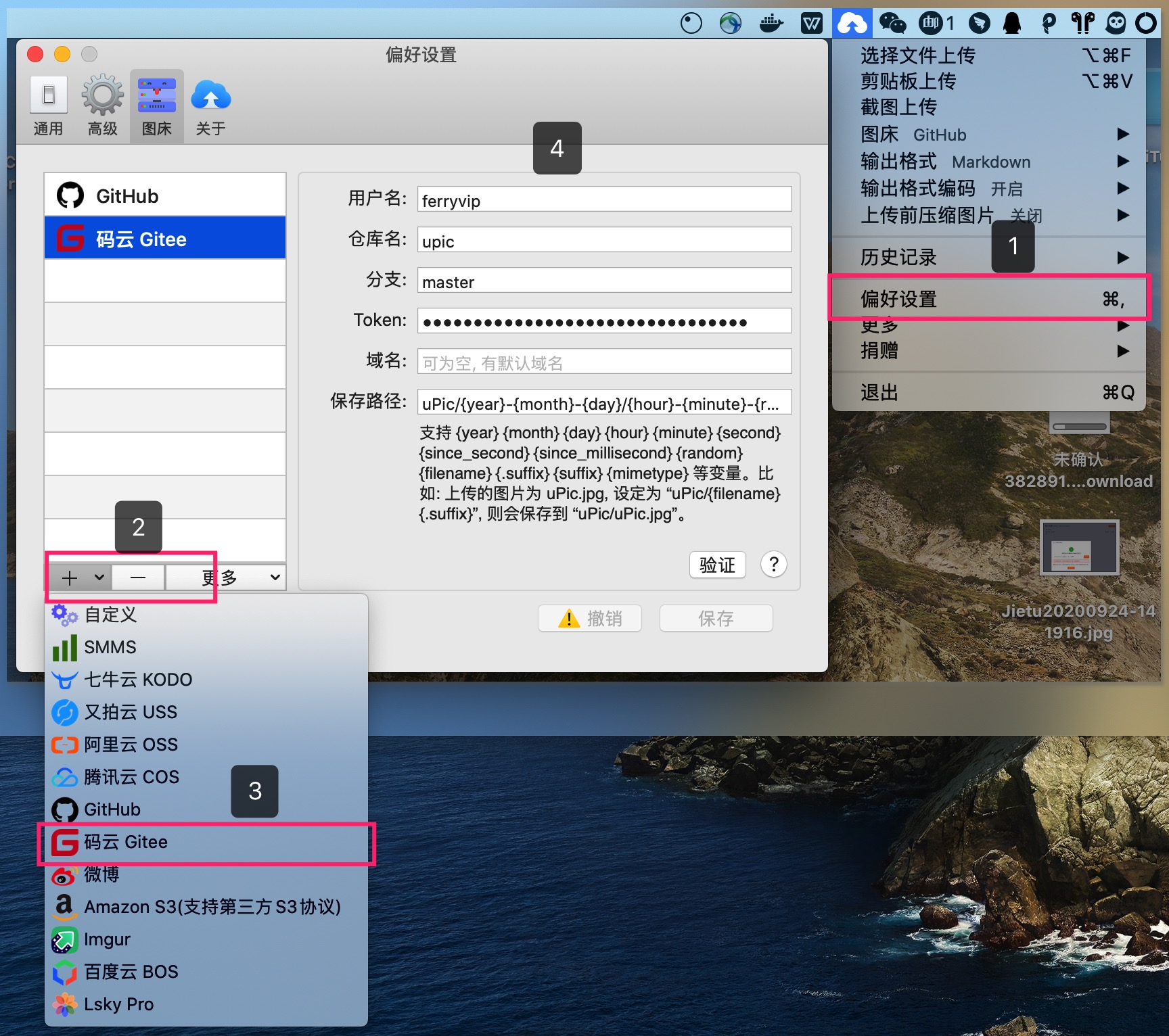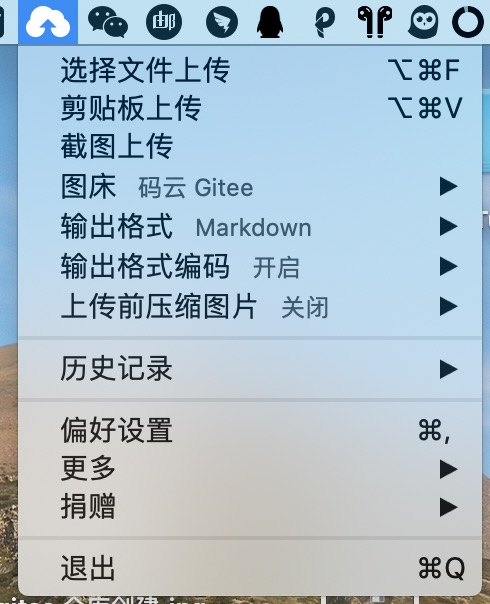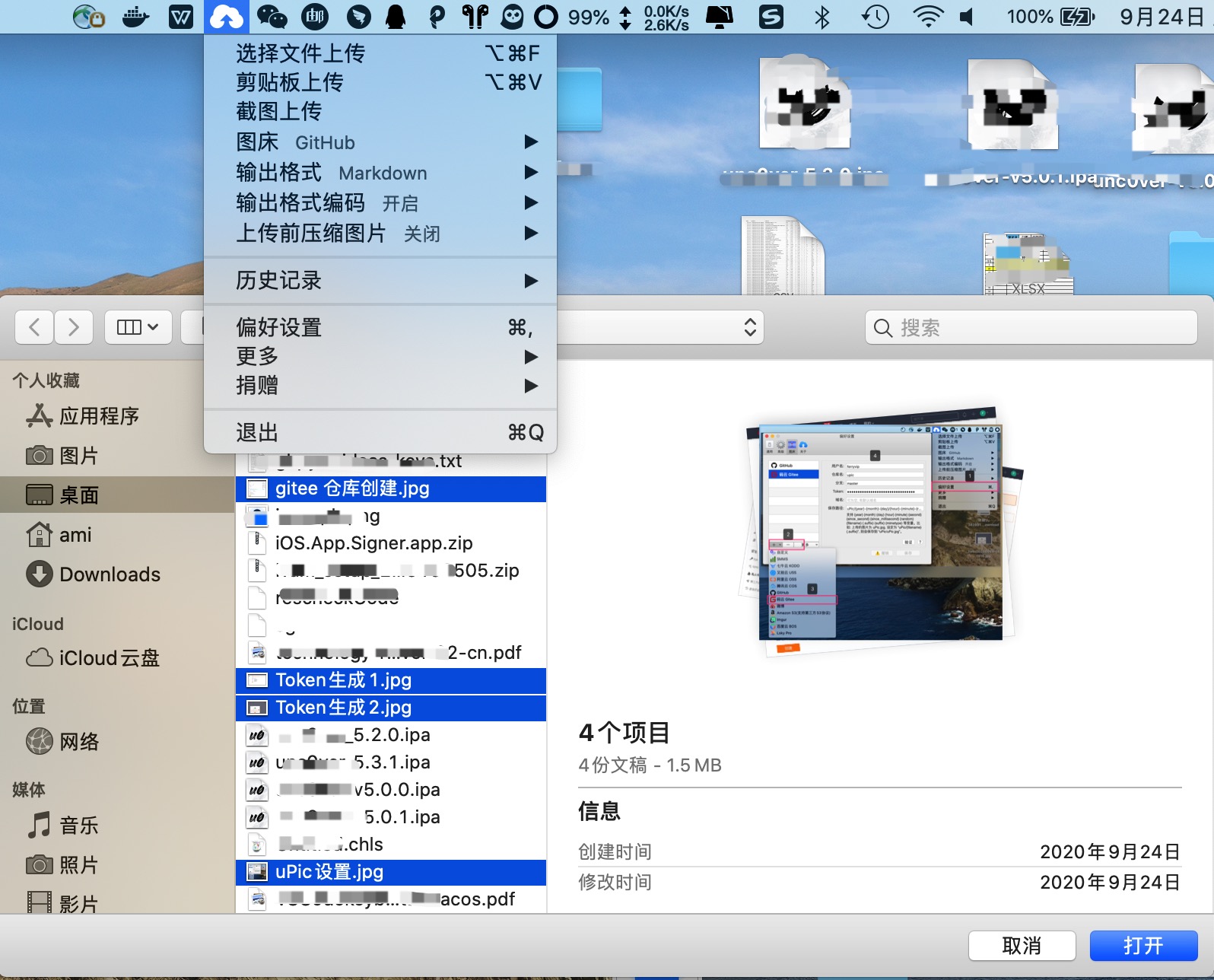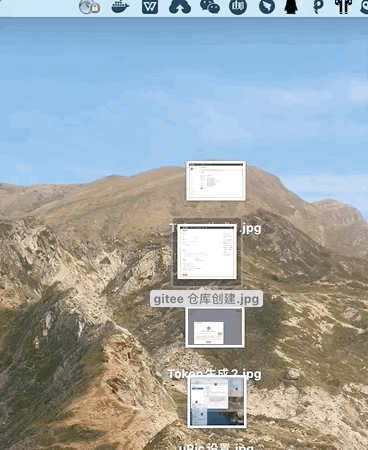uPic图片上传到图床
之前写文章用的图床是在微博,后面发现微博把这个给封了,这就让人很尴尬,最主要问题就是图片没了,之前的文章图片也没有备份,只能找寻新的图床,后面找到了 uPic 软件,开源的用着也还不错,主要是可以上传图片到 git 仓库,还有外链,图片还能备份,满足了我基本使用,今天的文章就是 uPic 和 gitee 配合的基本配置;
1. uPic 软件下载
https://github.com/gee1k/uPic/releases GitHub 去下载最新版本的文件,解压缩托进应用程序文件夹,双击打开就可使用
2. gitee 配置
- 新建仓库
- Token 创建
- 进入码云 Token 创建页面
- 勾选 repo 访问权限。然后滚动页面到底部,点击Generate token按钮来生成 token
![16-19-J68X4y-Token生成1]()
- 勾选 repo 访问权限。然后滚动页面到底部,点击Generate token按钮来生成 token
- 复制生成好的 Token 值到 uPic token 输入框
![16-19-hkrtd9-Token生成2]()
注意:此 Token 只会显示一次!请务必保存好,否则之后丢失了,就得重新创建
- 复制生成好的 Token 值到 uPic token 输入框
3. uPic 软件配置
打开 uPic 的偏好设置,选择图床,添加 Gitee 图床,输入我们刚才创建的仓库资料和 Token,配置完成可以点击验证,看是否能够成功;
保存路径我是设置为 uPic/{year}-{month}-{day}/{filename}-{hour}-{minute}-{random}{.suffix}
4. uPic 软件使用
一般使用的话我是选择文件上传
还有一个是拖拽文件直接上传